 |
 |
|
||
 |
||||
Pornyomok eltávolítása
Lásd A nyomtatója funkciói.
Az Epson Scan Dust Removal (Por eltávolítása) funkciója segítségével gyakorlatilag eltüntethetők beolvasás közben az eredetiken látható pornyomok.
|
Eredeti kép
|
Dust Removal (Por eltávolítása) után
|
 |
 |
 Megjegyzés:
Megjegyzés:|
Mielőtt beolvasná az eredetit, gondosan távolítsa el róla a rajta látható porszemeket.
Ne használja a Dust Removal (Por eltávolítása) funkciót por- vagy karcolásnyomokat nem tartalmazó eredetik beolvasására, különben a beolvasott ábra torzulhat vagy elhomályosulhat.
|
Az eredetiken látható pornyomok eltüntetéséről a következő részek tartalmaznak útmutatást.
Full Auto Mode (Automatikus mód): Por eltávolítása Automatikus mód módban
Office Mode (Irodai mód): Ez a funkció nem áll rendelkezésre Office Mode (Irodai mód) módban. Módosítsa a beolvasási módot Home Mode (Otthoni mód) vagy Professional Mode (Professzionális mód) módra. További útmutatás: A beolvasási mód megváltoztatása.
Home Mode (Otthoni mód): Por eltávolítása Otthoni mód módban
Professional Mode (Professzionális mód): Por eltávolítása Professzionális mód módban
Por eltávolítása Automatikus mód módban
Lásd A nyomtatója funkciói.
 |
Helyezze az eredetiket a dokumentumasztalra. További útmutatást a brosúrában találhat.
|
 |
Indítsa el az Epson Scan programot. További útmutatás: Beolvasás indítása.
|
 |
A Full Auto Mode (Automatikus mód) ablakban, kattintson a Customize (Testreszabás) opcióra. Megjelenik a Customize (Testreszabás) ablak.
|
 |
Jelölje be a Dust Removal (Por eltávolítása) négyzetet.
|
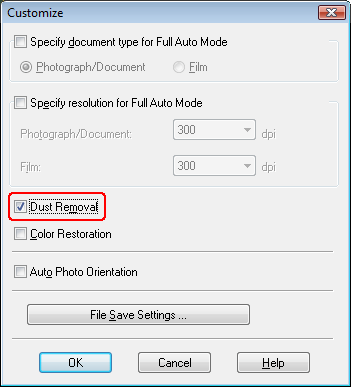
 |
Ha menteni óhajtja a fájlmentési beállításokat, kattintson a File Save Settings (Fájlmentési beállítások) gombra. További útmutatás: Fájlmentési beállítások kiválasztása.
|
 Megjegyzés:
Megjegyzés:|
A File Save Settings (Fájlmentési beállítások) gomb nem jelenik meg, ha az Epson Scan programot TWAIN-kompatibilis programból, például az Adobe Photoshop Elements programból indítja.
|
 |
Ha végzett a beállításokkal, kattintson az OK gombra, és visszatér a Full Auto Mode (Automatikus mód) ablakba.
|
 |
Kattintson a Scan (Beolvasás) gombra, és ezzel a készülék eltávolítja a kép(ek)ről a pornyomokat.
|
A következő lépés az Epson Scan program elindítási módjától függ. További útmutatás: A beolvasás befejezése.
Por eltávolítása Otthoni mód módban
Lásd A nyomtatója funkciói.
 |
Helyezze az eredetiket a dokumentumasztalra. További útmutatást a brosúrában találhat.
|
 |
Indítsa el az Epson Scan programot. További útmutatás: Beolvasás indítása.
|
 |
A Home Mode (Otthoni mód) ablakban adja meg a Document Type (Dokumentumtípus), Image Type (Képtípus) és Destination (Rendeltetés) beállításokat. További útmutatás: Beolvasás Otthoni mód módban.
|
 |
Olvassa be az előképet a Preview (Előkép) gomb segítségével, majd válassza ki azt a területet, amelyet be szeretne olvasni. További részletek: Az előkép beolvasása és a beolvasott terület módosítása.
|
 |
Jelölje be a Dust Removal (Por eltávolítása) négyzetet.
|
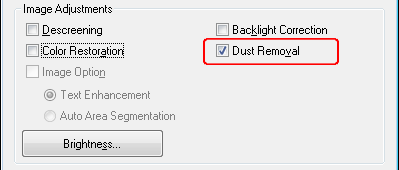
 Megjegyzés:
Megjegyzés:|
A Dust Removal (Por eltávolítása) funkció eredménye nem látható a Preview (Előkép) ablakban.
Ha egyszerre több képet olvas be, és a Dust Removal (Por eltávolítása) funkcióval végzett módosításokat mindegyik képre vagy beolvasott területre alkalmazni szeretné, akkor a négyzet bejelölése előtt kattintson az All (Mind) gombra a Preview (Előkép) ablakban.
|
 |
Végezze el a képen a többi szükséges módosítást. További részletek: A kép színeinek és egyéb beállításainak módosítása.
|
 |
Szükség szerint adja meg a kép(ek) méretét. További részletek: A beolvasott kép méretének megadása.
|
 |
Kattintson a Scan (Beolvasás) gombra.
|
A következő lépés az Epson Scan program elindítási módjától függ. További útmutatás: A beolvasás befejezése.
Por eltávolítása Professzionális mód módban
Lásd A nyomtatója funkciói.
 |
Helyezze az eredetiket a dokumentumasztalra. További útmutatást a brosúrában találhat.
|
 |
Indítsa el az Epson Scan programot. További útmutatás: Beolvasás indítása.
|
 |
A Professional Mode (Professzionális mód) ablakban adja meg a Document Type (Dokumentumtípus), Document Source (Dokumentumforrás), Auto Exposure Type (Automatikus expozíció típusa), Image Type (Képtípus) és Resolution (Felbontás) beállításokat. További útmutatás: Beolvasás Professzionális mód módban.
|
 |
Olvassa be az előképet a Preview (Előkép) gomb segítségével, majd válassza ki azt a területet, amelyet be szeretne olvasni. További részletek: Az előkép beolvasása és a beolvasott terület módosítása.
|
 |
A görgetősávval jelenítse meg az Adjustments (Beállítások) területet, majd jelölje be a Dust Removal (Por eltávolítása) négyzetet. Ha fokozni vagy csökkenteni szeretné a poreltávolítás mértékét, kattintson a beállítás melletti + (Windows) vagy
 (Mac OS X) gombra, és válassza ki a kívánt szintet a Level (Szint) listából. (Mac OS X) gombra, és válassza ki a kívánt szintet a Level (Szint) listából. |
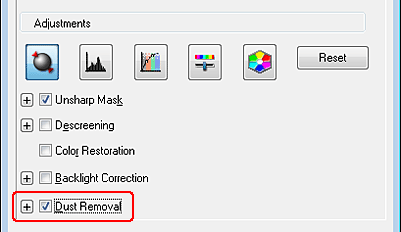
 Megjegyzés:
Megjegyzés:|
A Dust Removal (Por eltávolítása) funkció eredménye nem látható a Preview (Előkép) ablakban.
Ha egyszerre több képet olvas be, és a Dust Removal (Por eltávolítása) funkcióval végzett módosításokat mindegyik képre vagy beolvasott területre alkalmazni szeretné, akkor a négyzet bejelölése előtt kattintson az All (Mind) gombra a Preview (Előkép) ablakban.
|
 |
Végezze el a képen a többi szükséges módosítást. További útmutatás: A kép színeinek és egyéb beállításainak módosítása.
|
 |
Szükség szerint adja meg a kép(ek) méretét. További útmutatás: A beolvasott kép méretének megadása.
|
 |
Kattintson a Scan (Beolvasás) gombra.
|
A következő lépés az Epson Scan program elindítási módjától függ. További útmutatás: A beolvasás befejezése.
